Equipes
Como a comunicação entre os colegas é crucial ao trabalhar em um projeto, a ferramenta EQUIPES vai facilitar muito. Ela oferece uma maneira de manter-se atualizado com o que você e sua equipe estão trabalhando.
Você pode pensar em EQUIPE como um grupo de indivíduos trabalhando juntos para atingir um objetivo comum. Pode ser um departamento, equipe de projeto, departamento funcional ou qualquer outro tipo de equipe que você desejar. As pessoas nas equipes criadas podem se comunicar com seus colegas, ser notificadas ou atualizadas sobre determinadas ações.
Para acessar uma página de EQUIPE:
- Clique nos três pontos no canto superior esquerdo
- Escolha Equipes no menu
Você irá para a página Equipes, onde poderá ver todas as equipes disponíveis em seu espaço.
- Toque em Usuários e equipes na página inicial
Você irá para a página onde poderá ver todos os usuários e equipes disponíveis em seu espaço.
EM BREVE
Criar uma equipe #
Para criar uma equipe:
- Clique no botão + no canto superior esquerdo
- A nova equipe é criada automaticamente
Depois de criá-lo, você poderá adicionar novos membros que já estão no seu Espaço à Equipe que você criou clicando em +Adicionar membros da equipe.
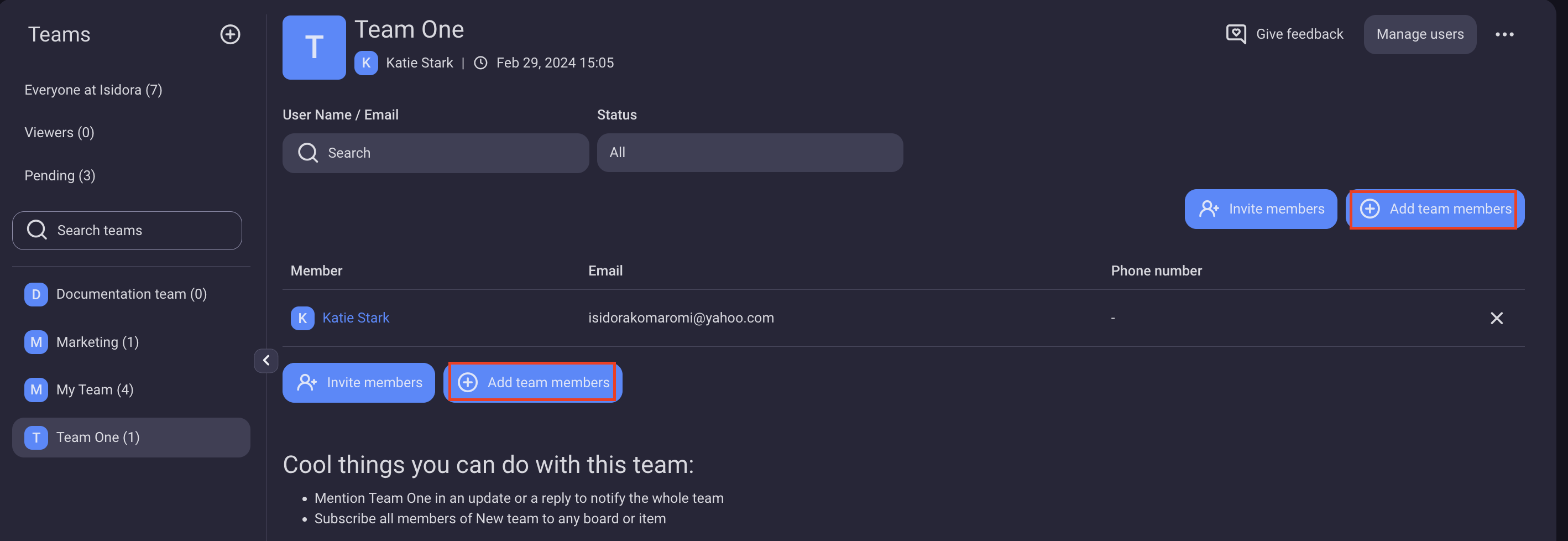
- Toque no botão + no canto superior direito
- Digite o nome da equipe
- Toque em Concluir para concluir a ação
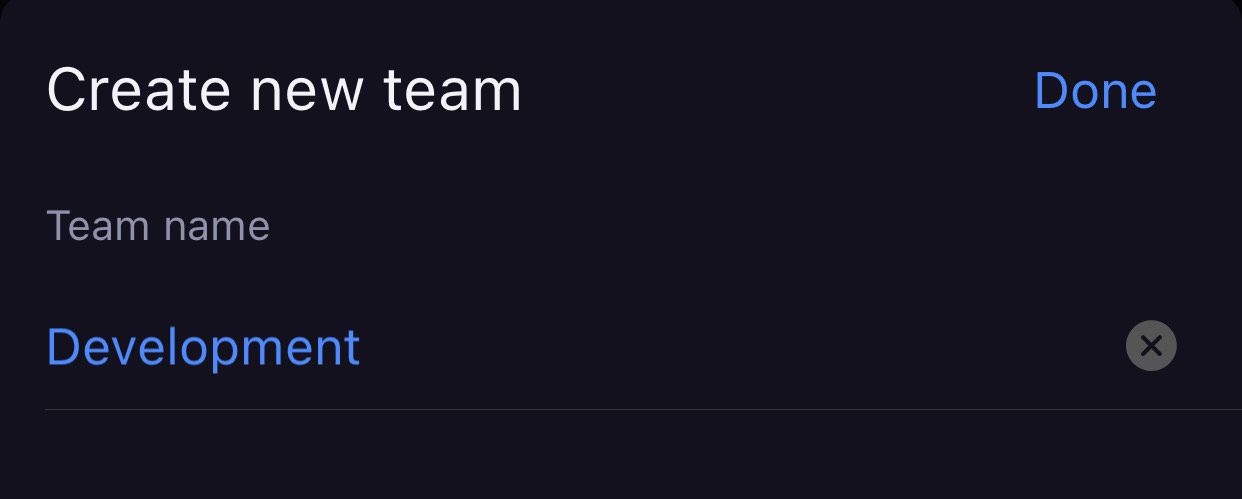
Depois de criá-lo, você pode adicionar novos membros que já estão em seu espaço de trabalho à equipe que você criou, acessando a página de equipes, acessando uma equipe e selecionando a opção Adicionar membros da equipe em um menu de equipe específico.
EM BREVE
Todos os membros da equipe (exceto aqueles com função de Visualizador) podem renomear a equipe, adicionar e remover membros da equipe e excluir a equipe. No entanto, em planos de assinatura pagos, os administradores têm a flexibilidade de personalizar essas permissões e especificar quais tipos de usuários podem gerenciar equipes. Para obter informações mais detalhadas sobre como ajustar as permissões de gerenciamento de equipe, consulte este artigo.
Renomear equipe #
Quando você precisar atualizar o nome de sua equipe para maior clareza ou para fins de reformulação da marca, siga estas etapas:
- Clique nos três pontos no canto superior direito
- Escolha Renomear equipe (ou clique no nome da equipe em questão)
- Digite o novo nome da equipe
- Clique fora da área designada para finalizar a ação
- Toque em Usuários e equipes na página inicial
- Toque na equipe desejada
- Toque nos três pontos no canto superior direito
- Selecione Renomear equipe
- Digite o novo nome da equipe
- Toque em Concluído para concluir a ação
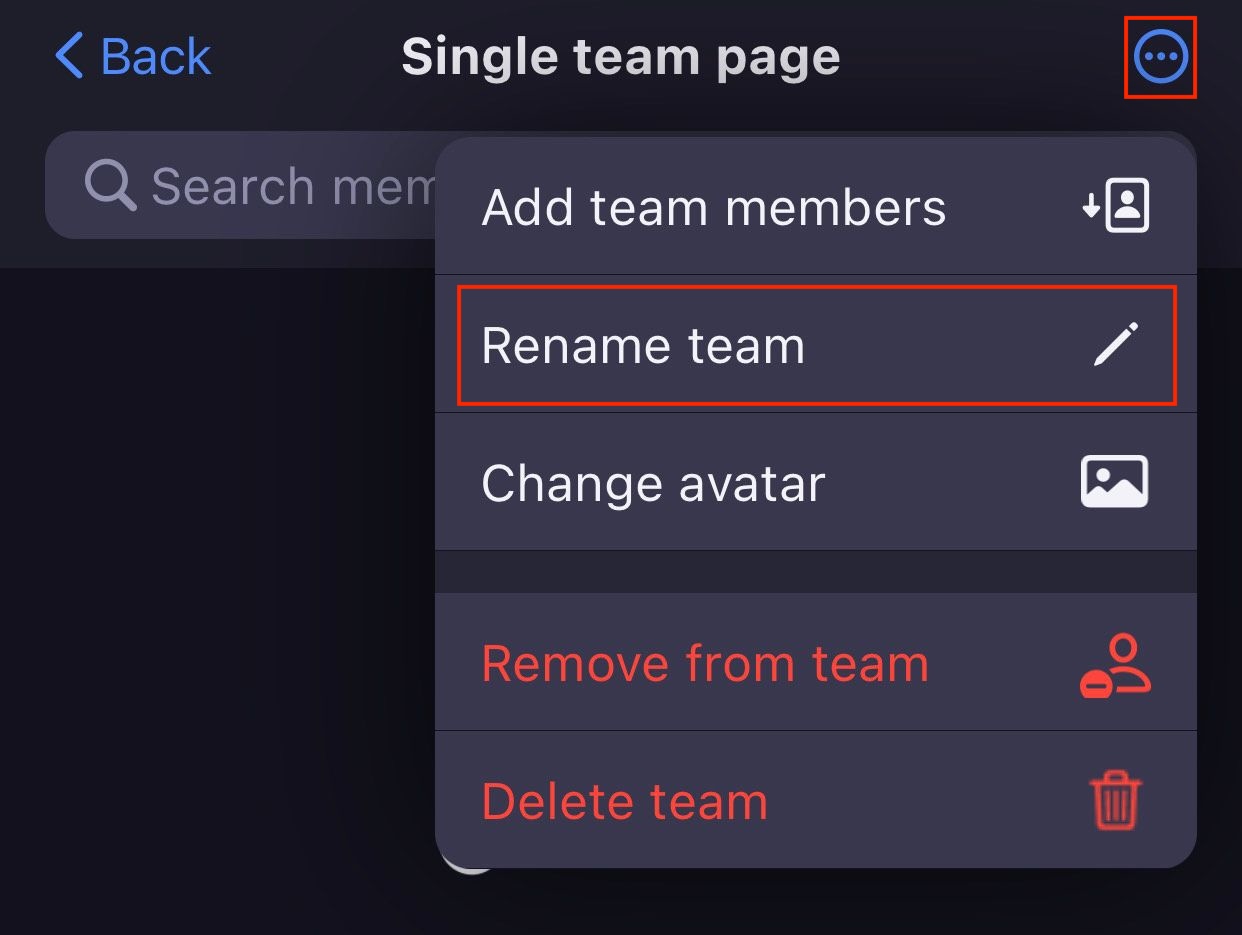
EM BREVE
Mencionar a equipe #
Mantenha todos na equipe atualizados com a ferramenta de @mencionar equipe na seção de comentários ou no campo Rich Text. odos os membros da equipe serão notificados sobre as alterações feitas ao receber um sino de notificação e assim, chamar a atenção para uma atualização.
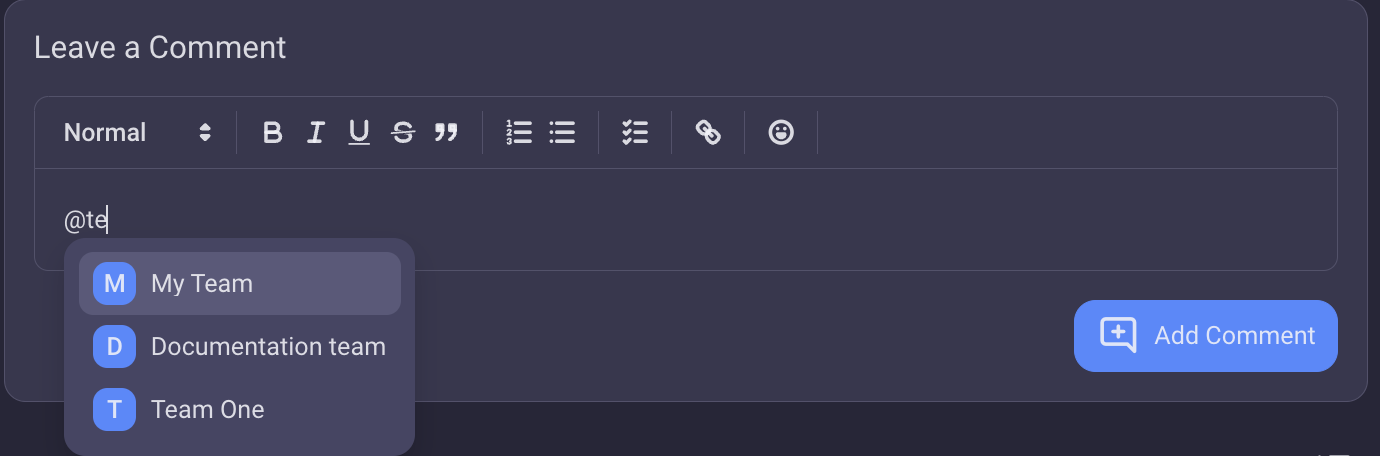
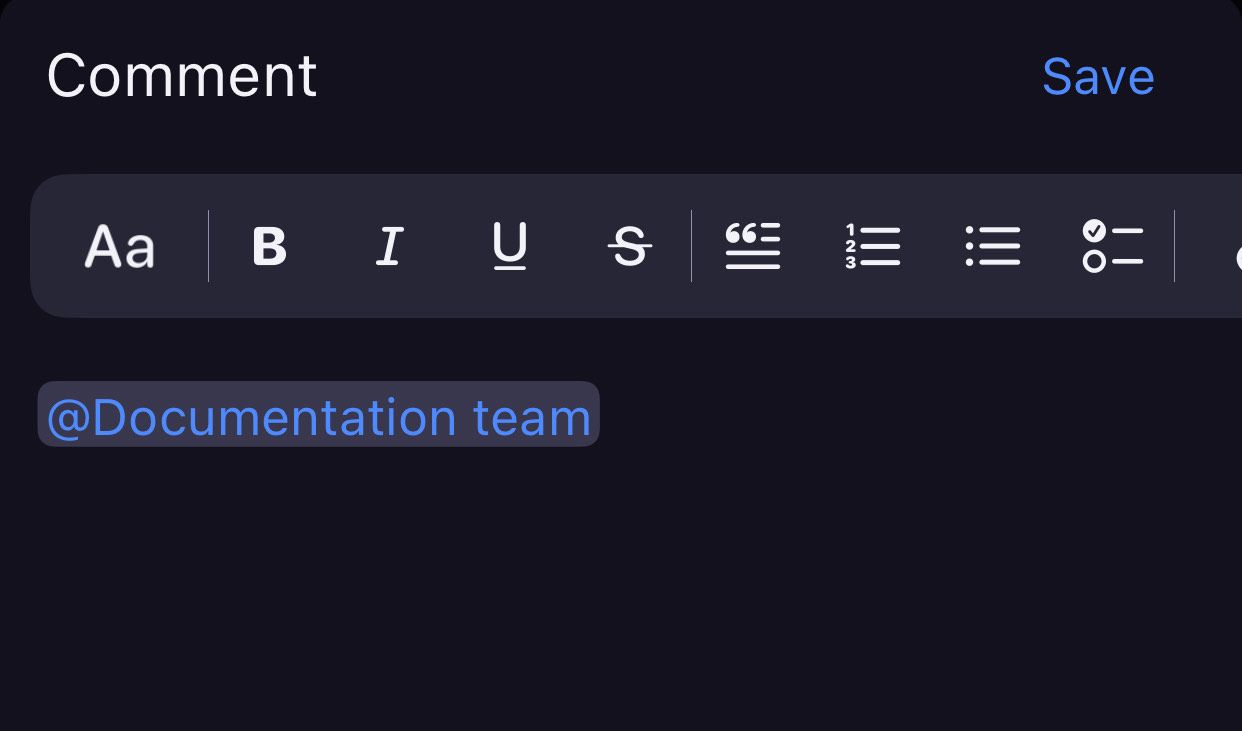
Inscrever a equipe em um item #
Se você quiser inscrever toda a equipe no Item, siga estas etapas:
- Clique no item
- Navegue até o botão Assinaturas de itens
- Digite o nome da equipe
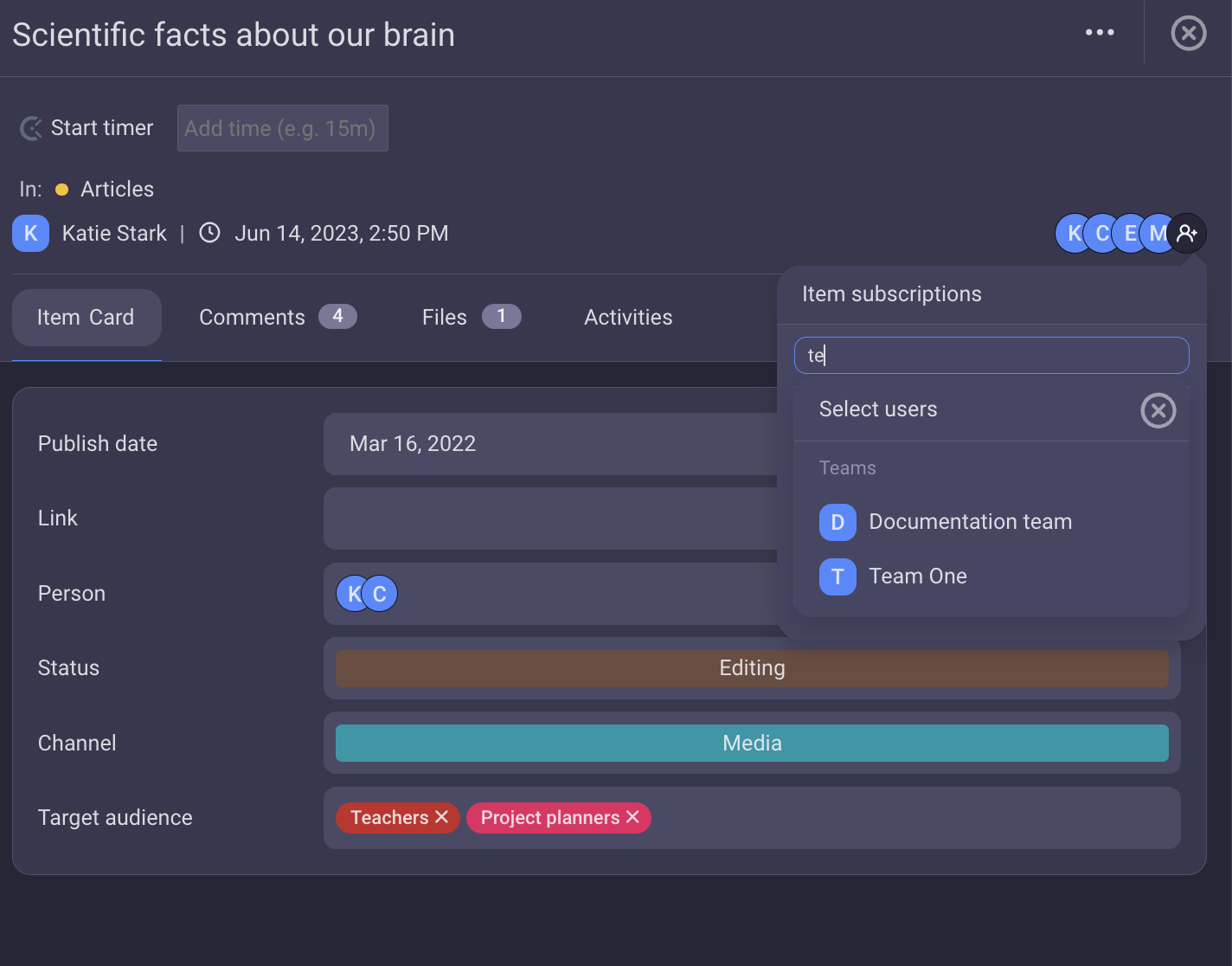
Você receberá uma notificação por e-mail e um sino sobre a assinatura.
- Toque no item
- Toque no ícone de assinaturas de itens no canto superior direito
- Digite o nome da equipe ou selecione a equipe na lista
- Toque em Salvar para concluir a ação
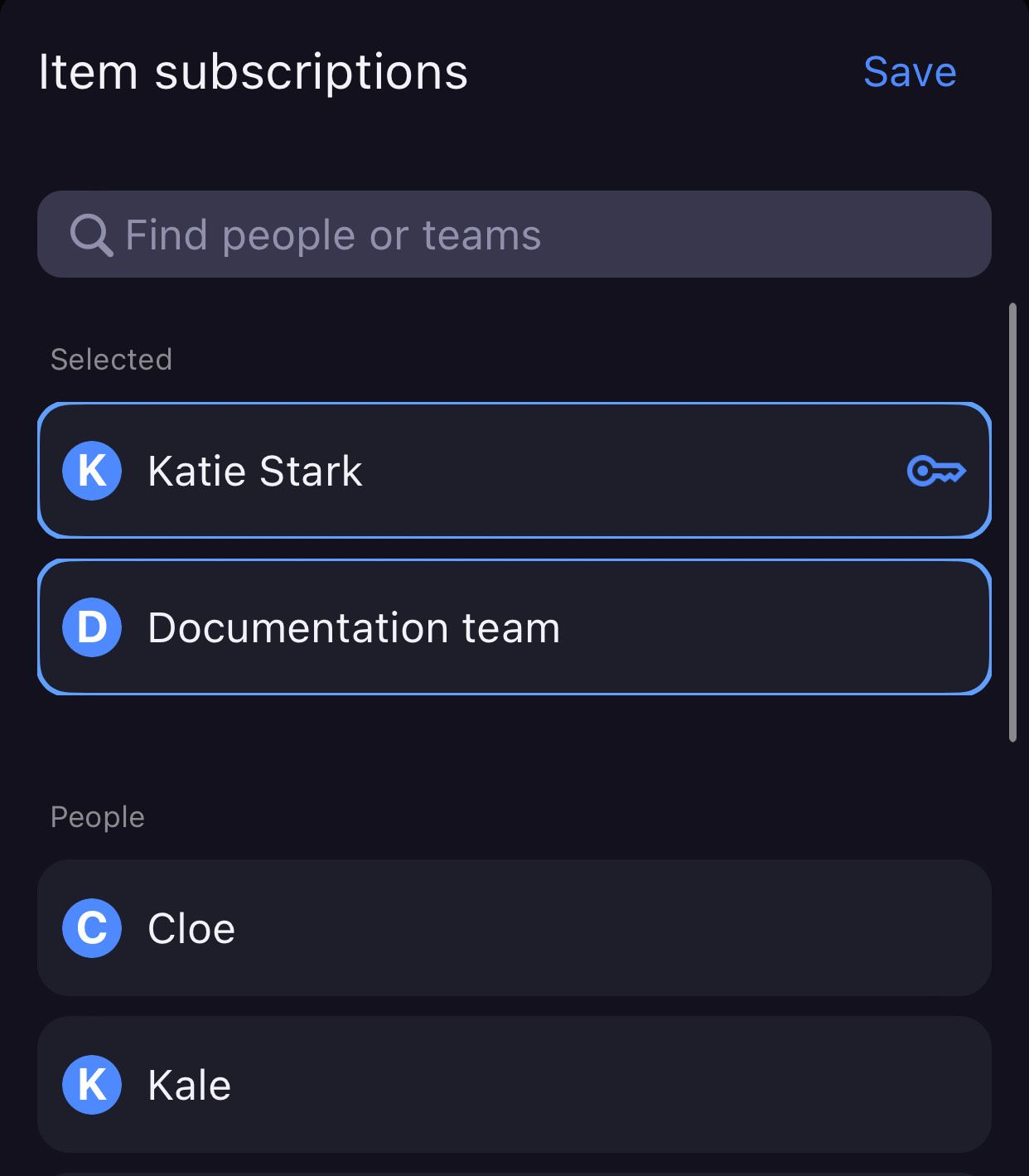
EM BREVE
Deixar de seguir a equipe de um item #
Se desejar cancelar a inscrição de membros da equipe no Item, siga estas etapas:
- Clique no item
- Navegue até o botão Assinaturas de itens
- Clique no X ao lado da equipe que você deseja remover
A equipe será imediatamente retirada do item. Os membros da equipe ainda poderão ver o item em questão, mas não receberão notificações de novas atualizações.
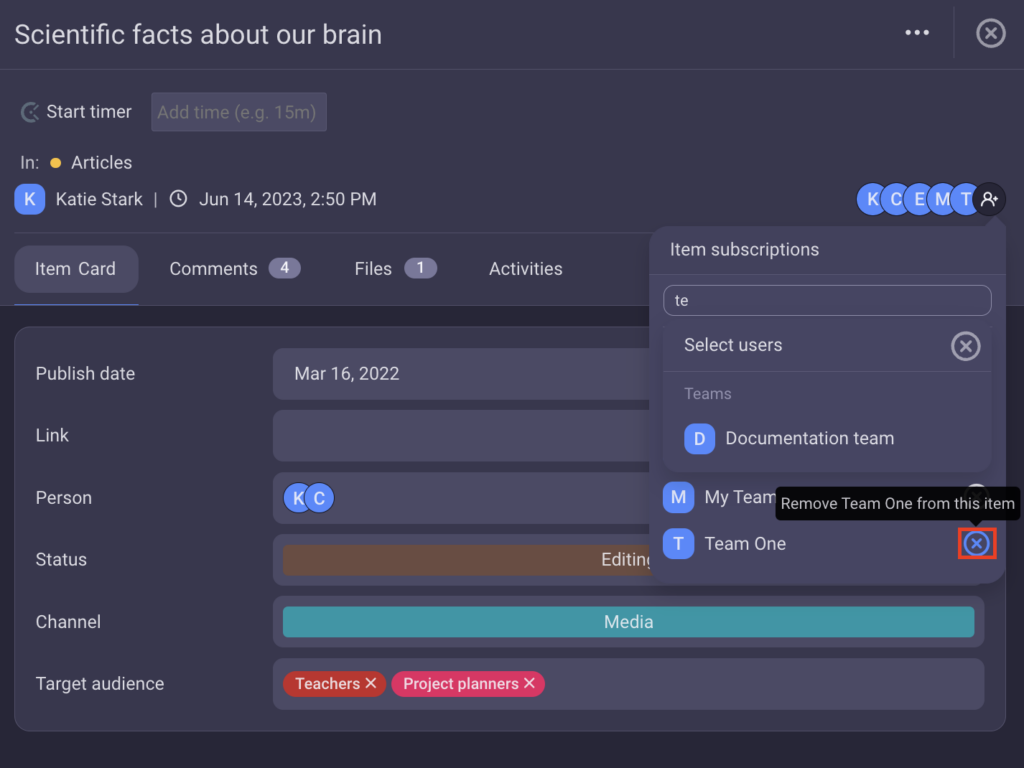
- Toque no item
- Toque no ícone de assinaturas de itens no canto superior direito
- Toque na equipe que você deseja remover
- Toque em Salvar para concluir a ação
EM BREVE
Inscrever equipe no quadro #
- Clique em +Adicionar membros no canto superior direito do Quadro.
- Comece a digitar o nome da equipe e escolha-o na lista.
Todos os membros da equipe serão notificados de que estão sendo designados para o Quadro em questão.
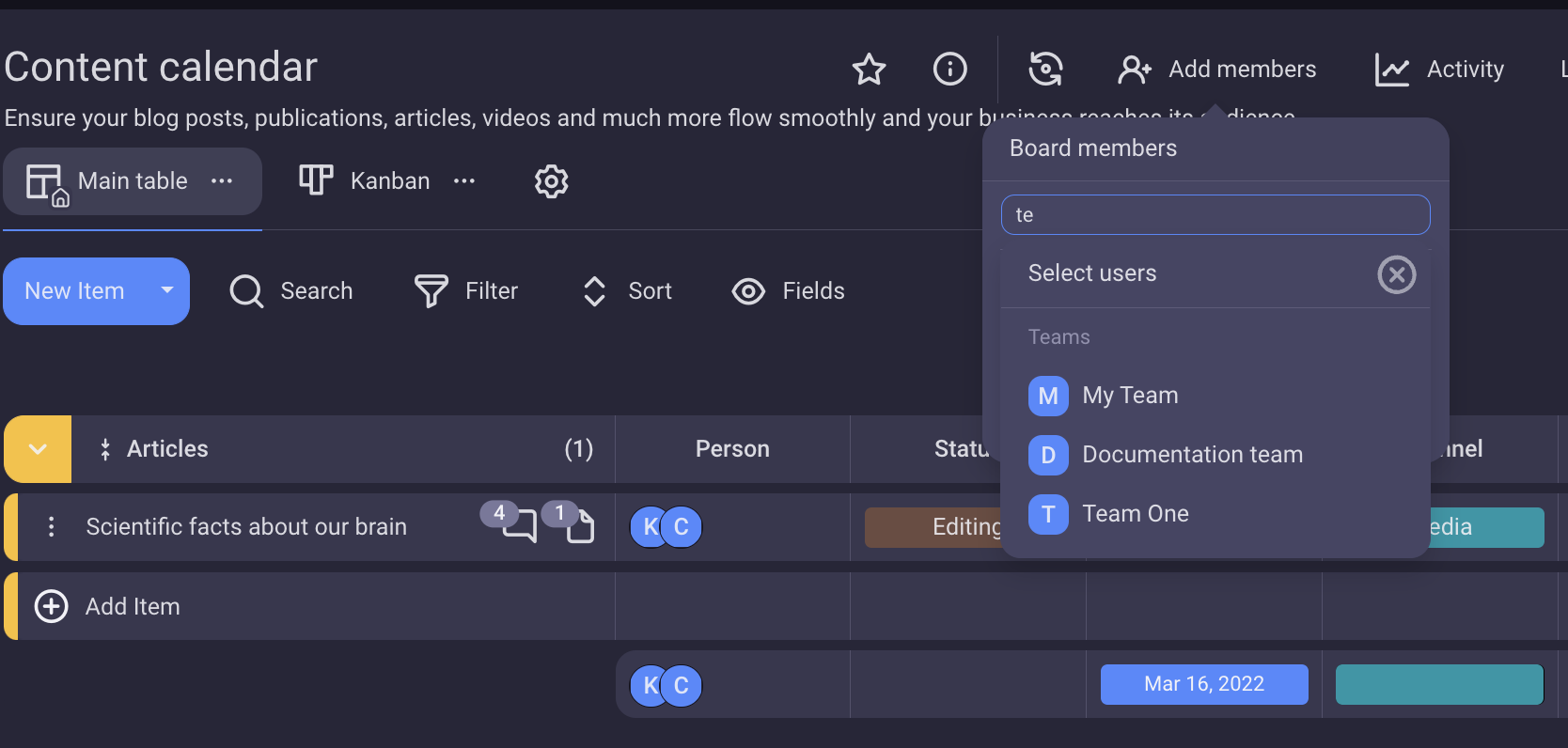
- Toque nos três pontos no canto superior direito para acessar o menu do Quadro
- Selecione Informações do quadro
- Toque em Membros
- Selecione a equipe na lista ou encontre-a na pesquisa e toque nela
- Toque em Salvar para concluir a ação
Deixar de seguir a equipe de um quadro #
No momento, esta ação está disponível apenas na versão Web do aplicativo.
Assim como a inscrição de uma equipe no quadro, você pode cancelar esta mesma ação no quadro. Vá para a seção +Convidar na parte superior do quadro. Clique no X ao lado da equipe que você deseja remover da tabela. Os membros da equipe ainda poderão ver o quadro em questão, mas não receberão mais notificações de atualização.
Remover da equipe #
Para remover membros da equipe:
- Clique nos três pontos no canto superior esquerdo
- Escolha Equipes
- Selecione a equipe na barra lateral esquerda
- Clique no x ao lado do nome do membro
O membro será imediatamente removido da equipe.
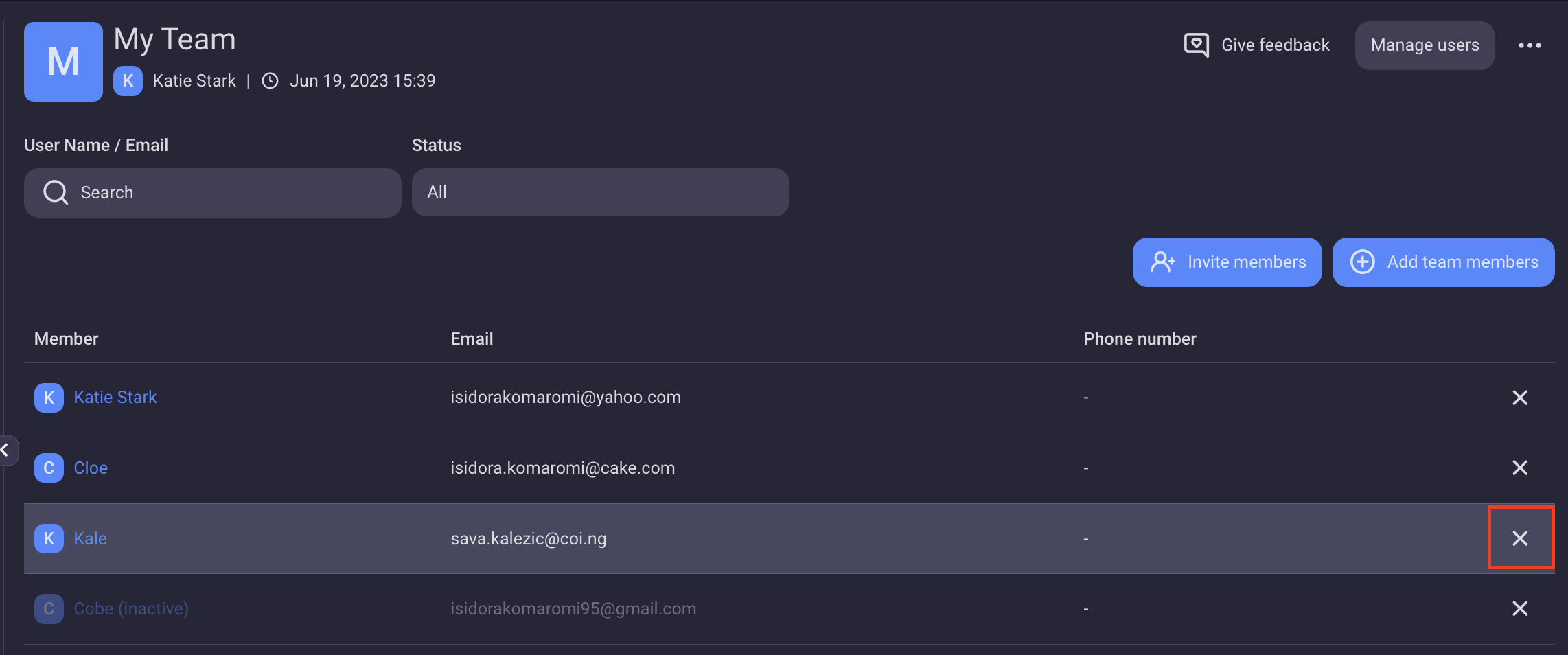
- Toque no menu de três linhas no canto superior esquerdo
- Escolha Usuários e equipes
- Toque na equipe desejada
- Toque nos três pontos no canto superior direito
- Selecione Remover da equipe
- Toque no ícone – próximo ao nome de usuário
- Toque em Remover
- Toque em Concluir para concluir a ação
EM BREVE
Excluir equipe #
Para excluir a equipe, siga estas etapas:
- Clique nos três pontos no canto superior direito
- Escolha Excluir equipe
- Clique em Excluir no modal de confirmação para confirmar a exclusão
- Toque nos três pontos no canto superior direito
- Escolha Excluir equipe
- Toque em Excluir no modal de confirmação para confirmar a exclusão
EM BREVE
Todos os membros da equipe (exceto aqueles com função de Visualizador) podem renomear a equipe, adicionar e remover membros da equipe e excluir a equipe. Os administradores podem realizar todas essas ações, mesmo que não sejam membros de uma equipe específica.
